Community di appartenenza: passo dopo passo
Pubblicato: 2017-06-15
Come possiamo migliorare il nostro sito di abbonamento e renderlo più interessante per gli utenti e più redditizio per la nostra attività? Ad esempio, continuiamo la nostra storia sul sito di abbonamento con corsi di apprendimento online. Quindi, abbiamo creato un sito di abbonamento e creato un ottimo business online, cos'altro abbiamo bisogno per svilupparlo? Una delle cose più utili che possiamo fare è aggiungere una Community (Forum) online per il nostro sito di appartenenza, dove gli utenti iscritti potranno discutere diversi argomenti e troveranno risposte alle loro domande. È un'idea buona ed efficace, che è provata da molti siti di appartenenza di successo.
Prima di tutto aumenterà il numero di visite al tuo sito. Comunicando sui forum, gli utenti faranno nuove conoscenze e contatti, torneranno sul sito per verificare la risposta alla loro domanda o commenti sui loro argomenti. Inoltre, se la community online sarà utile per i tuoi clienti, la consiglieranno ai loro amici o almeno ne parleranno durante una conversazione.
La community online sarà un'aggiunta molto utile per i corsi di apprendimento. Gli utenti iscritti potranno trovare informazioni aggiuntive, porre domande, discutere diversi argomenti dei corsi e condividere la loro esperienza reciproca.
Oltre a essere una strategia redditizia per il tuo sito web di appartenenza, Forum è una risorsa con nuove informazioni che vengono costantemente aggiornate. Ti farà risparmiare tempo e renderà il tuo lavoro più facile. La community fornirà nuove idee per i contenuti del tuo sito, che interessano davvero i tuoi utenti iscritti.
Ora iniziamo a creare la Community. Uno degli strumenti più popolari per aggiungere forum al tuo sito di appartenenza è il plug-in bbPress. È un plug-in completamente gratuito per configurare facilmente forum di discussione all'interno del tuo sito WordPress. Un'altra cosa importante: è integrato con il nostro plugin Membership by Supsystic. Pertanto sarà il software ideale per la creazione di comunità all'interno del sito di appartenenza.
In questo articolo puoi verificare come creare un sito di abbonamento con piani di abbonamento a pagamento per i corsi di apprendimento. Dopo aver creato e configurato il sito di appartenenza, è necessario installare il plug-in bbPress. Vai su Plugin -> Aggiungi nuovo nel menu di amministrazione di WordPress e inserisci bbPress nella ricerca. Premi Installa ora, quindi Attiva plug-in. Dopo l'attivazione del plug-in si arriva alla pagina di benvenuto in cui è possibile visualizzare le informazioni sugli aggiornamenti sul plug-in bbPress.
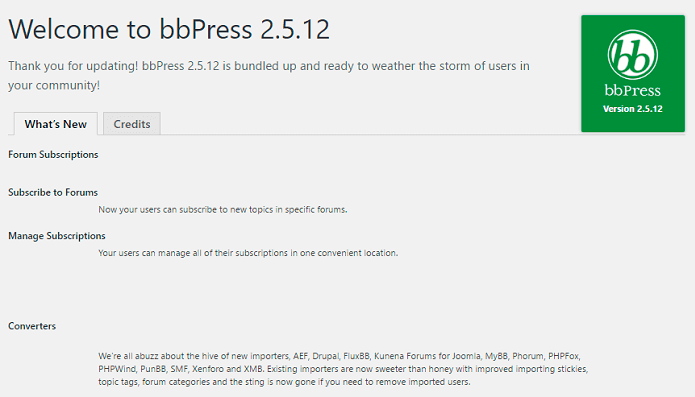
All'inizio abbiamo bisogno di configurare le impostazioni del forum. Nel menu di navigazione di WordPress vai su Impostazioni -> Forum , qui puoi regolare tutte le impostazioni del forum di cui hai bisogno. Per impostazione predefinita, tutte le opzioni utili sono abilitate: Preferiti, Sottoscrizioni, Tag argomenti, Ricerca, Formattazione post. Personalizza tutte le altre impostazioni di cui hai bisogno e andiamo avanti.
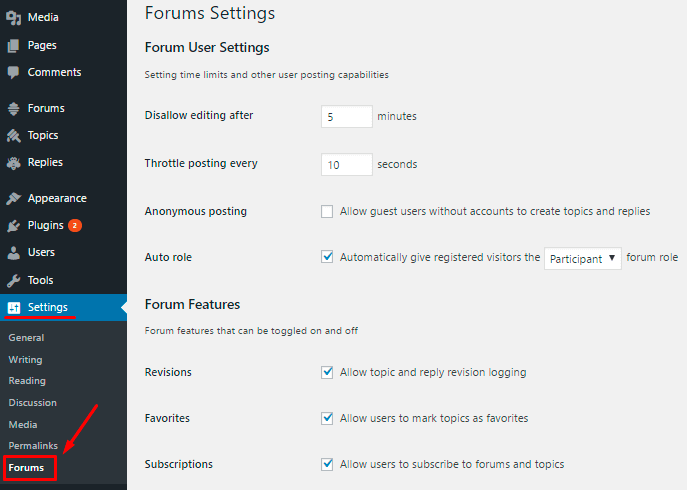
Come creare un nuovo Forum? Vai in Dashboard -> Forum -> fai clic sul pulsante "Nuovo forum" , inserisci il nome e la descrizione del forum. Quindi devi configurare gli attributi del forum –
- Tipo: Foro
- Stato: aperto
- Visibilità: Privata (solo gli utenti registrati che hanno effettuato l'accesso con un ruolo nel forum possono vedere questi forum)
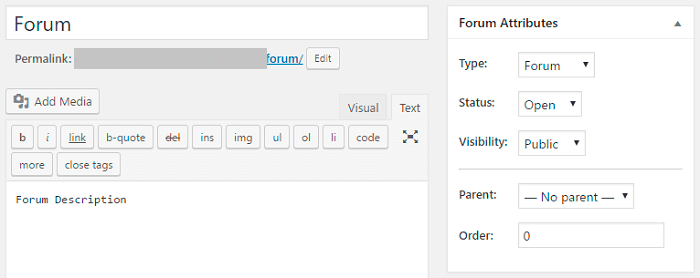
Ora possiamo pubblicare un nuovo forum e controllare come appare sul frontend.
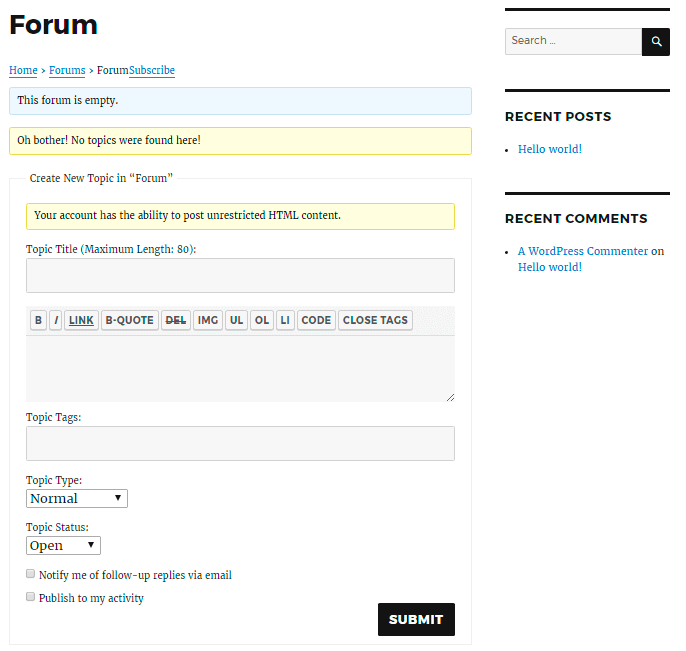
Qui gli utenti iscritti potranno creare nuovi argomenti, lasciare le risposte e trovare semplicemente informazioni utili.
Successivamente possiamo aggiungere la pagina Forum al menu del sito. Inoltre possiamo aggiungere alcuni forum per argomenti diversi. Maggiori informazioni sulle impostazioni del forum bbPress nella documentazione del plug-in.
Configuriamo il forum bbPress con il plugin Membership. Vai a Membership by Supsystic -> scheda Forum , qui puoi trovare le opzioni che ti aiutano a configurare Membership Community con il forum bbPress. Questa scheda ti consente -

- Abilita scheda Forum: la scheda Forum verrà aggiunta al menu del profilo utente.
- Sostituisci il collegamento del profilo bbPress con il collegamento al profilo di appartenenza : quando qualcuno fa clic sul nome utente nell'attività del forum, verrà reindirizzato al profilo di appartenenza dell'utente, anziché al profilo di bbPress.
- Ruoli che possono avere la scheda Forum : seleziona i ruoli per gli utenti, che avranno la scheda Forum nel menu del loro profilo utente.
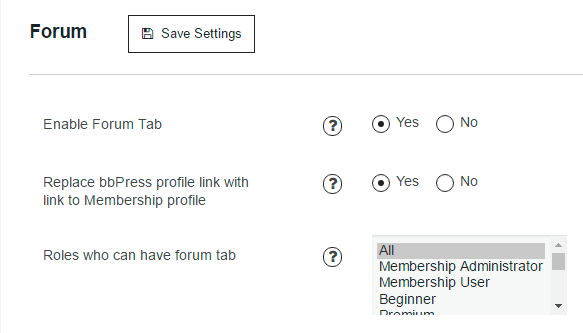
Abilita le prime due opzioni: scheda Forum e Sostituisci il collegamento del profilo bbPress con il collegamento al profilo di appartenenza. La terza funzionalità che puoi utilizzare, se desideri fornire la funzionalità Community a un costo aggiuntivo o verrà inclusa in un piano di abbonamento separato. Ma su questo torneremo un po 'più tardi, troveremo informazioni nella parte conclusiva.
Nota: il plug-in di appartenenza mostrerà queste funzionalità solo con il plug-in bbPress attivato.
Ora il profilo utente avrà un'altra scheda: Forum. Questa scheda mostrerà tutte le attività degli utenti da bbPress Forum. Include tali sezioni -
- Argomenti iniziati
- Risposte create
- Preferiti
- Abbonamenti
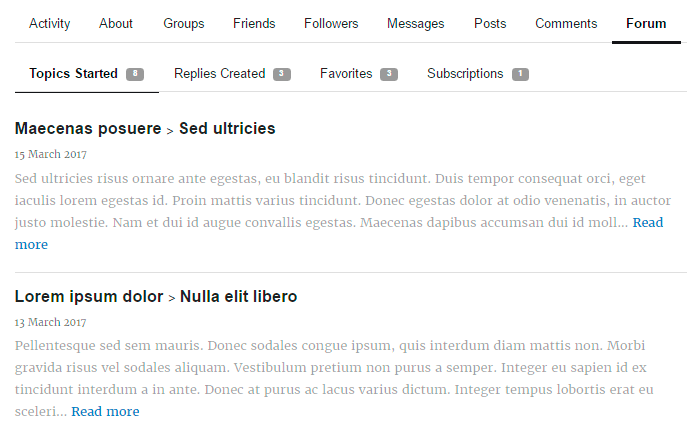
Inoltre, l'integrazione dei plug-in consente di pubblicare automaticamente gli argomenti del forum e le risposte all'attività di appartenenza. Seleziona semplicemente la casella di controllo "Pubblica nella mia attività" prima di pubblicare un nuovo argomento/risposta sul forum.
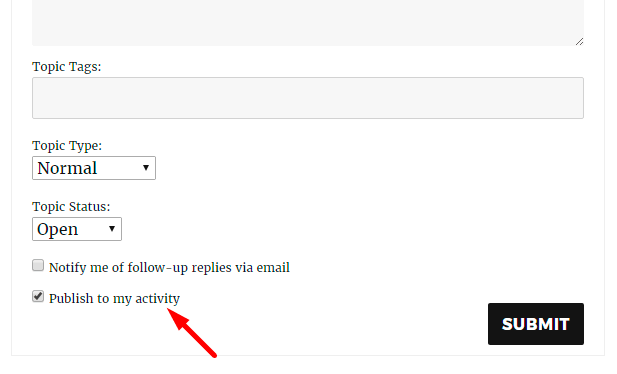
Inoltre puoi abilitare la funzione Gruppi nel plug-in Membership, creare alcuni gruppi specifici e riempirlo con suggerimenti utili e piccoli articoli su diversi argomenti dei tuoi corsi di apprendimento. Vai a Iscrizione da Supsystic -> Scheda principale , la funzione Gruppi dovrebbe essere abilitata. Per limitare l'accesso ai Gruppi, vai alla scheda Ruoli , trova qui la sezione Gruppi e scegli i ruoli che potranno creare, unirsi e leggere i Gruppi.
IMMAGINE
Nella pagina frontend -> Gruppi (aggiungi questa pagina al menu del sito), fai clic sul pulsante "Crea gruppo". Il processo di creazione ti consente -
- Imposta il nome del gruppo.
- Imposta la descrizione del gruppo.
- Scegli il tipo di community: aperta, chiusa (gli utenti dovranno inviare una richiesta per poter entrare nel gruppo) o privata (in questo caso il gruppo sarà invisibile per gli altri utenti iscritti e l'adesione al gruppo sarà disponibile solo su invito dell'amministratore del gruppo ).
- Invita utenti nel tuo gruppo.
Dopo la creazione di un nuovo gruppo verrai reindirizzato alla pagina del gruppo.
Abbiamo configurato la nostra Community Online. Ora dobbiamo riempire i contenuti di Forum e Gruppi per coinvolgere e interessare gli utenti iscritti. Trova maggiori informazioni in Documentazione per l'iscrizione e controlla il sito Demo con integrazione bbPress.
In conclusione , qualche consiglio in più per il tuo business online.
- Per rendere più attraenti i contenuti dei tuoi gruppi, utilizza l'integrazione del plug-in Membership con Gallery e Slider di Supsystic. Vai alla pagina principale del plugin -> sezione Contenuto. Qui potrai attivare le funzioni Galleria e Slider. Leggi di più sulle integrazioni di Gallery e Slider e controlla la funzione sul sito demo dell'abbonamento.
- Se desideri fornire le funzionalità della community e dei gruppi solo ai proprietari di un piano di abbonamento speciale o a un costo aggiuntivo:
1) Creare un ruolo di appartenenza speciale.
2) Abilita per questo ruolo Autorizzazioni Gruppi: vai alla scheda Ruoli , trova la sezione Gruppi e attiva le caselle di controllo successive: Crea, Unisciti e Leggi gruppi. Non dimenticare di disabilitare queste funzionalità per altri ruoli di appartenenza ad eccezione dell'amministratore.
3) Vai a Iscrizione da Supsystic -> scheda Forum -> Ruoli che possono avere la scheda forum – qui devi selezionare il nuovo ruolo creato. Ora solo questo ruolo di appartenenza avrà la scheda Forum nel menu del profilo utente.
4) Fatto! Dopo che l'utente avrà acquistato il piano di abbonamento speciale, è necessario modificare il ruolo dell'utente nella scheda Utenti del plug-in di abbonamento.
